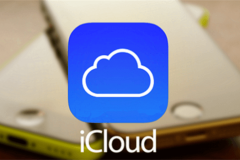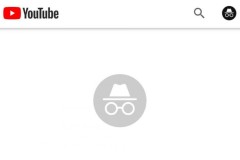Khi sử dụng iPhone, độ bảo mật của điện thoại rất cao. Đây là ưu điểm cực kì tốt của Apple, nhằm đảm bảo các thông tin của người dùng không bị xâm phạm. Điều này có được một phần nhờ vào ID Apple hay iCloud. Tuy nhiên, vì độ bảo mật cao mà đôi khi bạn sẽ gặp sự cố khi đăng nhập.
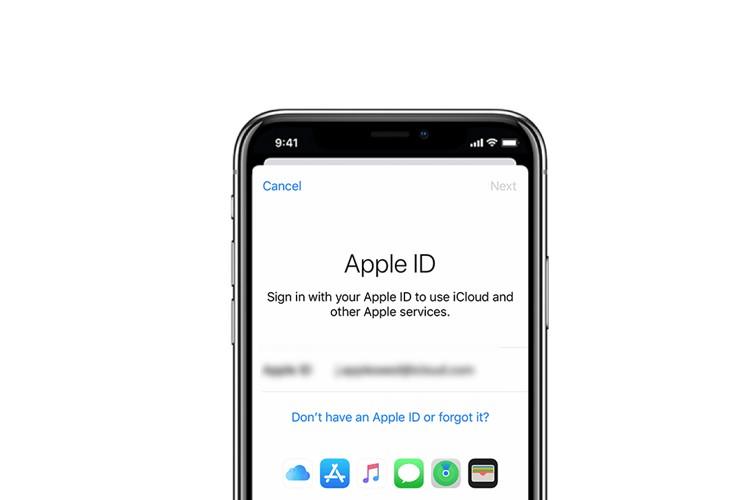
iPhone báo lỗi Cannot Connect
Khi bạn đăng nhập vào ID Apple và nhận được thông báo không kết nối có thể nguyên nhân do máy chủ Apple có vấn đề. Lúc này, bạn truy cập vào đây để kiểm tra các dịch vụ Apple. Tại đây nếu hệ thống hiển thị màu xanh thì máy chủ đang hoạt động bình thường. Đối với màu đỏ thì đang gặp vấn đề. Bạn hãy đợi thêm một thời gian rồi hãy đăng nhập.
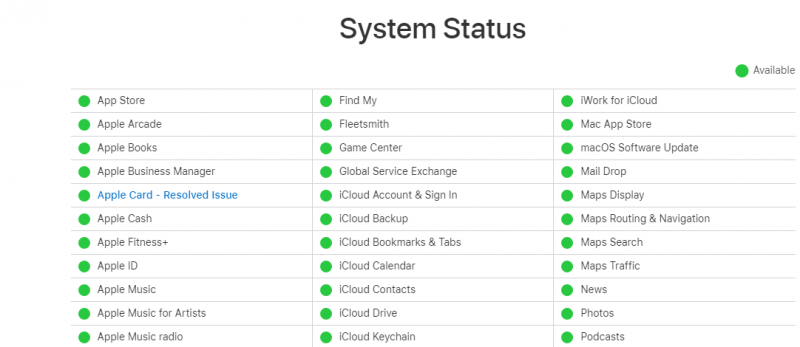
Lỗi do bị vô hiệu hóa tài khoản
Vô hiệu hóa tài khoản thường gặp nhất khi người dùng không nhớ mật khẩu và nhập quá số lần quy định. Nếu bạn đang gặp lỗi đó thì hãy thực hiện các bước sau:
Bước 1: Truy cập vào đây và điền tài khoản ID Apple.
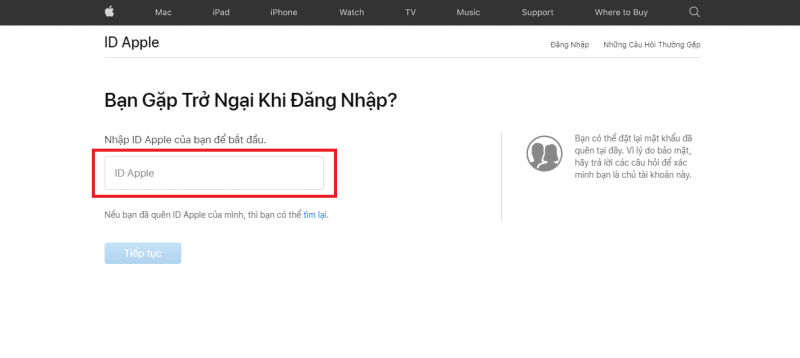
Bước 2: Điền số điện thoại của bạn đã đăng ký trên ID Apple.
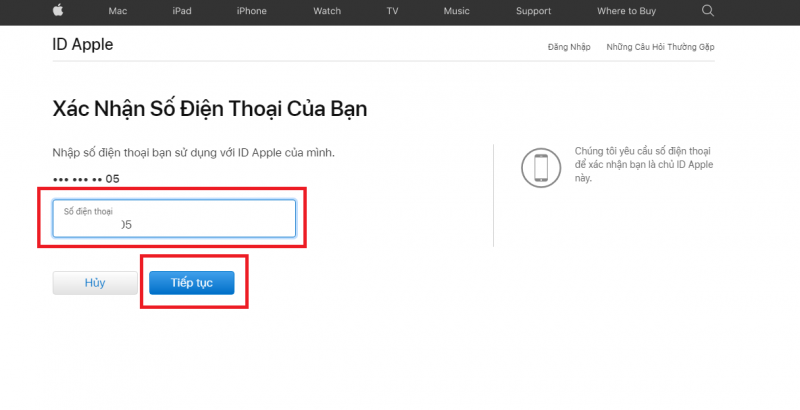
Bước 3: Lúc này Apple sẽ gửi hướng dẫn đổi mật khẩu vào số điện thoại bạn đã điền.
Lỗi không đăng nhập iCloud do không đồng bộ
iCloud trên iPhone/iPad đều tự động đồng bộ. Nhưng nhiều khi nó sẽ phát sinh ra các lỗi và không thể nào đồng bộ. Trong trường hợp này bạn chỉ cần khởi động lại thiết bị nhé.
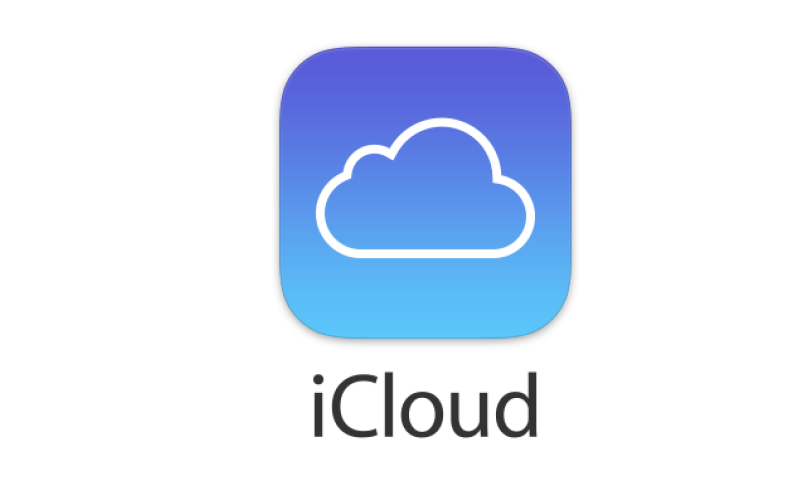
Lỗi Unsupported Apple ID
Lỗi này thường gặp khi người dùng thực hiện sai thao tác dẫn đến lỗi. Lúc này bạn hãy liên hệ với Apple để khắc phục nhé.
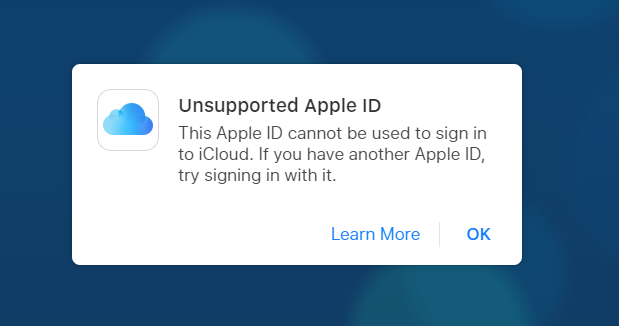
Lỗi đăng xuất/đăng nhập khỏi iCloud
Khi kết nối Internet hoặc thông tin tài khoản có vấn đề thì sẽ gặp lỗi này. Cách khắc phục là bạn có thể khởi động lại máy, đảm bảo kết nối Internet ổn định rồi hãy đăng nhập lại. Ngoài ra nếu ngày giờ trên điện thoại đang bị sai thì bạn nên điều chỉnh giờ tự động. Bạn vào Cài đặt, Cài đặt chung, chọn Ngày & Giờ, chọn Đặt tự động.
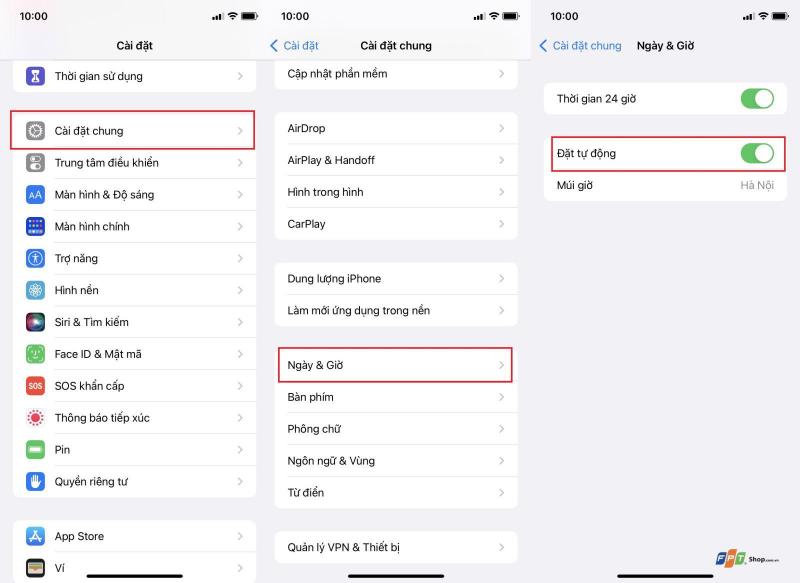
Trên là các cách khắc phục lỗi không đăng nhập được ID Apple phổ biến nhất. Hy vọng bài viết hữu ích với bạn. Nếu bạn còn thắc mắc về lỗi nào có thể bình luận phía dưới nhé!
Hướng dẫn tạo ID Apple không cần thẻ tín dụng đơn giản, dễ thực hiện
Làm thế nào khi ID Apple bị mờ không đăng xuất được?